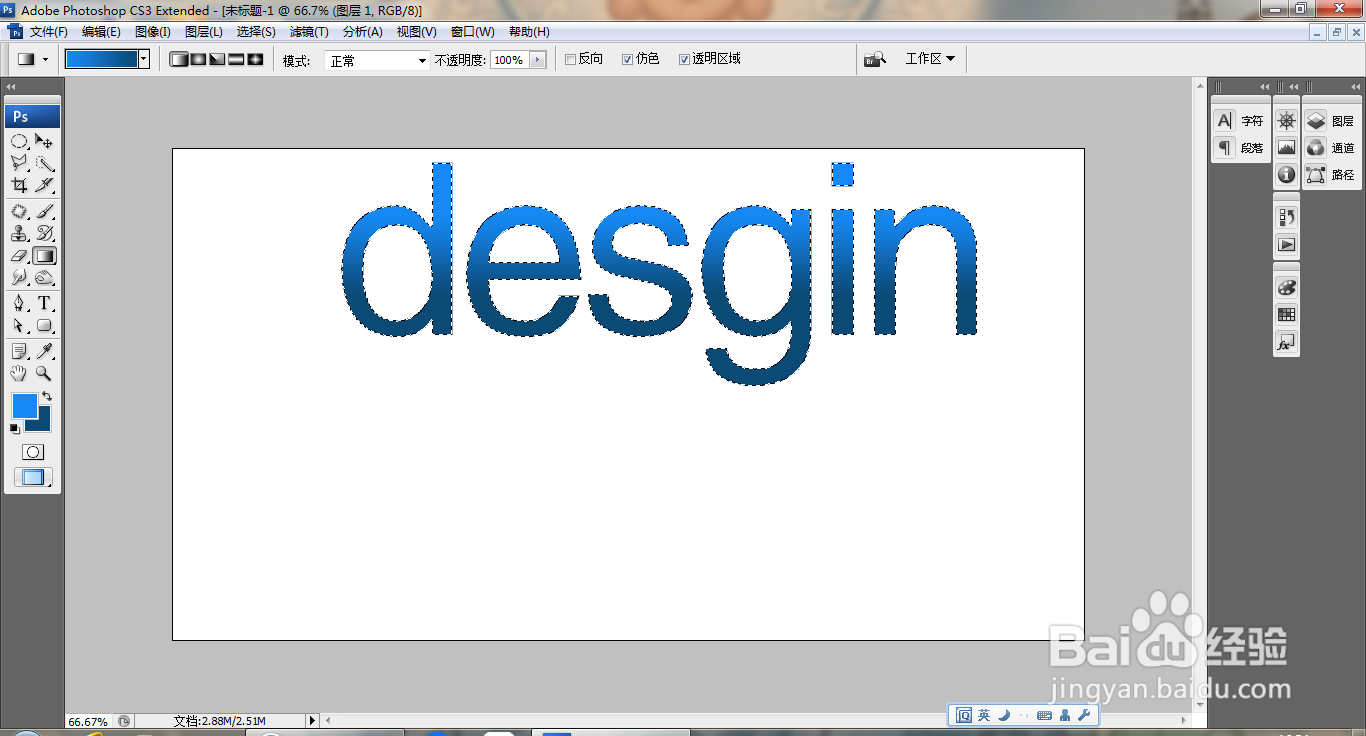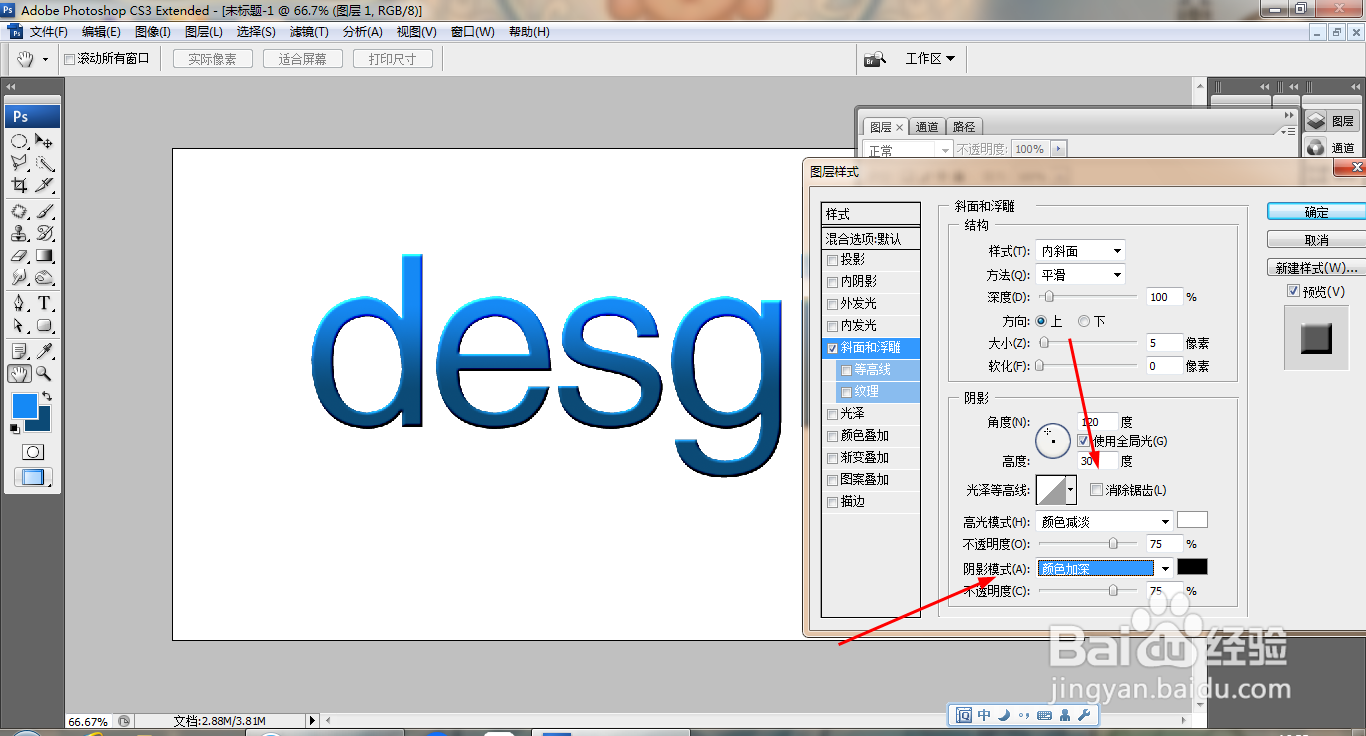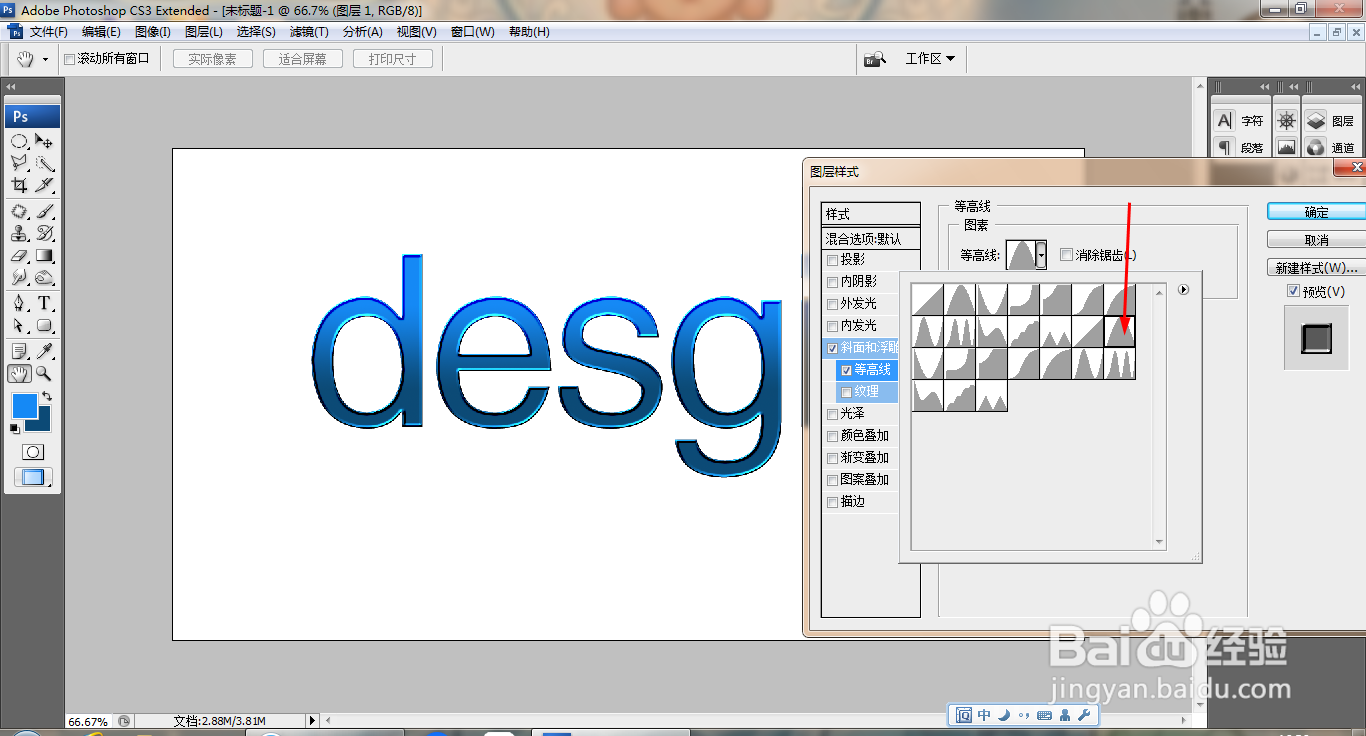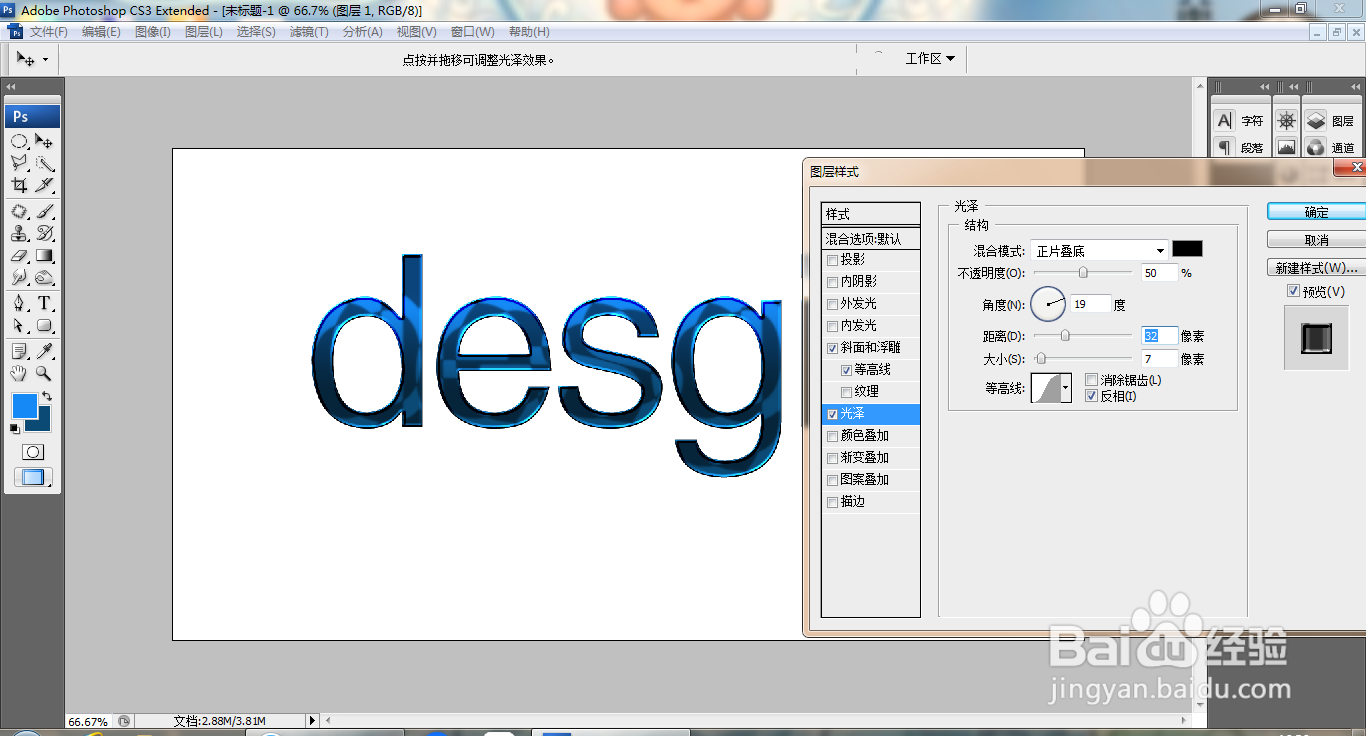PS快速设计立体字
1、打开PS,新建空白背景,输入字体,填充黑色,如图
2、选中文字,按ctrl键载入选区,新建图层,执行渐变颜色填充,如图
3、移动文字图层,如图
4、双击图层,打开图层样式,勾选斜面浮雕,设置大小为5像素,点击确定,如图
5、勾选等高线,设置一种样式,点击确定,如图
6、再次调整字体样式,如图
7、双击图层,打开图层样式,勾选光泽,如图
8、按alt键加方向键,文字图层得到复制,多次复制文字图层,如图
9、按alt键加方向箭,文字图层得到了快速的复制,如图
声明:本网站引用、摘录或转载内容仅供网站访问者交流或参考,不代表本站立场,如存在版权或非法内容,请联系站长删除,联系邮箱:site.kefu@qq.com。
阅读量:22
阅读量:61
阅读量:54
阅读量:80
阅读量:58